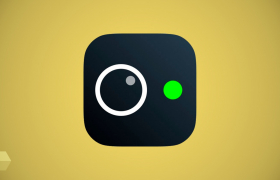Как сделать скриншот на Айфоне 11
Краткая инструкция, как сделать скриншот или снимок экрана на iPhone 11:
Одновременно нажимаем на две боковые кнопки: увеличение громкости и кнопка блокировки.
Внизу экрана, в левом углу появился скриншот (миниатюра) на несколько секунд. Скриншот готов!

Что можно сделать с появившейся миниатюрой скриншота?
Можем просто проигнорировать и ничего не делать, в таком случае через несколько секунд сделанный скриншот исчезнет и будет автоматически сохранен в галерею с вашими фото.
Чтобы сделанный скриншот быстро исчез, смахните его влево. Сделанный скриншот автоматически сохранится в галерею с вашими фото.
Редактировать скриншот
Для редактирования сделанного снимка экрана и/или выбора места для сохранения скриншота нажмите на миниатюру скриншота. После нажатия откроется полноэкранная версия сделанного скриншота. С помощью стандартных инструментов обработки фото, отредактируйте сделанный скриншот, обрежьте его при необходимости, выделите объекты с помощью карандаша, добавьте текст, поставьте подпись. Если требуется отменить сделанные на скриншоте действия, в верхней панели экрана нажмите на стрелочку Отменить. Если требуется вернуть отмененное действие, нажмите соответственно кнопку Повторить в верхней панели экрана.
Удалить скриншот на Айфоне 11
Если сделанный скриншот необходимо удалить, в верхней панели экрана нажмите на иконку “Корзина” (удалить). Если у вас настроено временное хранение удаленных фото, то сделанный скриншот после удаления будет храниться некоторое время в Недавно удаленных фото.
Поделиться скриншотом
Чтобы быстро поделиться сделанным скриншотом, быстро отправить другу снимок экрана после нажатия на миниатюру сделанного скриншота в правом верхнем углу нажмите на стрелочку (Поделиться). В открывшемся меню можно легко выбрать инструмент, с помощью которого можно быстро отправить скриншот, например через мессенждер или почту, после чего выберите получателя. Также с помощью этой же кнопки можно добавить сделанный скриншот в заметку или создать напоминание.
Как и куда сохранить скриншот на iPhone 11?
После того как вы сделали скриншот появилась миниатюра сделанного снимка экрана. Если вы смахнули его влево или проигнорировали миниатюру в левом углу экрана, то скриншот автоматически сохранился в ваши Фото. Откройте Фото, последнее фото в галерее - сделанный скриншот. Откройте скриншот, здесь вы можете его отредактировать, изменить, удалить, поделиться с друзьями, добавить в альбом, установить в качестве заставки, отправить на печать и выполнить много других полезных действий.
Если вы нажали на миниатюру сделанного скриншота, то для сохранения скриншота в галерею ваших фото просто нажмите Готово в левом верхнем углу. Для сохранения сделанного скриншота в Файлы, нажмите на стрелочку в правом верхнем углу, смахните вверх появившееся меню, выберите Сохранить в Файлы.
Как сделать серию скриншотов на Айфон 11?
Чтобы сделать серию снимков экрана на iPhone 11:
Одновременно нажимаем на две боковые кнопки: увеличение громкости и кнопка блокировки. Повторите нажатие столько раз, сколько требуется сделать скриншотов.
Внизу экрана, в левом углу а несколько секунд появилась серия сделанных скриншотов (миниатюры). Серия скриншотов готова!
Добавить комментарий
Популярные статьи